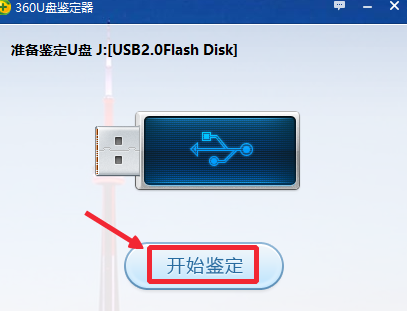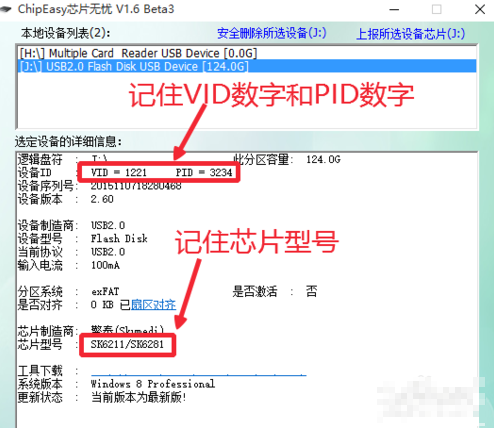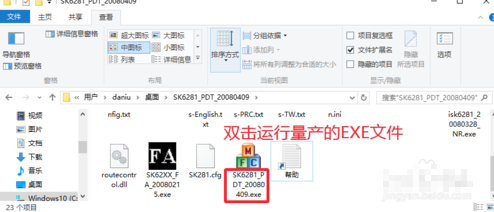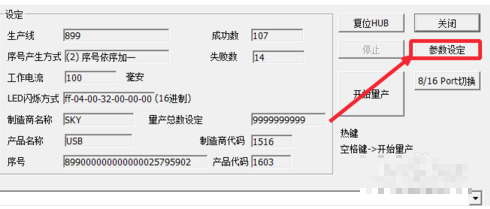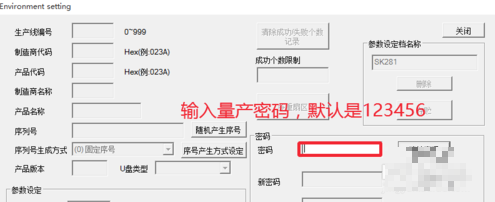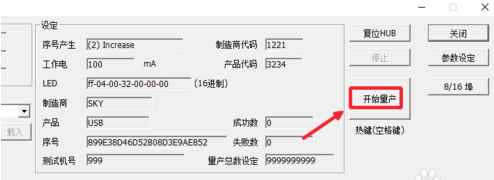网上购买过U盘的盆友发现,用电脑上的U盘鉴定器检查发现显示实际的容量只有10mb,怎么回事?难道被骗了?其实这种是U盘就叫缩水U盘,下面给大家带来今天的分享,教你认识缩水U盘以及还原方法。
前几天,小编在网上购买了一个128G的U盘,当时活动价38元,小编根本不相信怀疑是缩水U盘,果然收到后发现了很多问题,除了缩水还无法复制文件,还是假的缩水U盘,惨痛的教训无良的商家啊,这里就把自己的经验分享给大家,如果大家遇到缩水U盘该如何还原U盘的真实容量。
以下是详细的缩水U盘还原真实容量的教程:
准备工具:U盘检测软件、360U盘鉴定器、ChipEasy、缩水U盘。
首先,检测U盘真实容量。
1、插上U盘鼠标右键查看U盘的属性,我们可以看到U盘的可用空间,没什么差别,下图所示:
缩水U盘电脑图解-1
2、使用360U盘鉴定器开始对U盘进行检测。点击开始鉴定!
U盘容量电脑图解-2
3、经过多次检测,在出现的鉴定结果看到,真实容量只是10mb,很明显的缩水U盘,下图:
缩水U盘电脑图解-3
接着,还原检测U盘真实容量。
1、这里我们可以下载ChipEasy【芯片无忧】,然后将自己的U盘插入电脑,运行软件进行检测,如图所示查看芯片型号。记住U盘的芯片型号,以及记住U盘设备的VID和PID数字,这个一会我们要使用。
还原U盘容量电脑图解-4
2、现在我们百度搜索检测到的芯片型号,下载有关的量产工具到自己电脑。然后我们在量产工具中运行量产的EXE可执行文件,如图所示。
缩水U盘电脑图解-5
U盘缩水电脑图解-6
3、打开的量产工具界面点击这里的参数设定按钮,如图,不同U盘量产方法不同。
U盘容量电脑图解-7
4、这里输入量产的密码,很多量产工具默认是123456,然后开始进行设置。
缩水U盘电脑图解-8
5、这时候制造商(VID)代码和产品(PID)代码按照检测结果输入,不要出错,然后单击这里的多重扇区选项打开进入。大家可以自己根据自己的量产工具操作。
还原U盘容量电脑图解-9
6、保存自己的设置以后,返回主界面,开始进行量产,看看量产后的效果。如果量产失败可以重新寻找量产工具,或者对量产时候设置进行修改,祝你成功。
U盘容量电脑图解-10
以上就是详细的缩水U盘还原真实容量的教程。